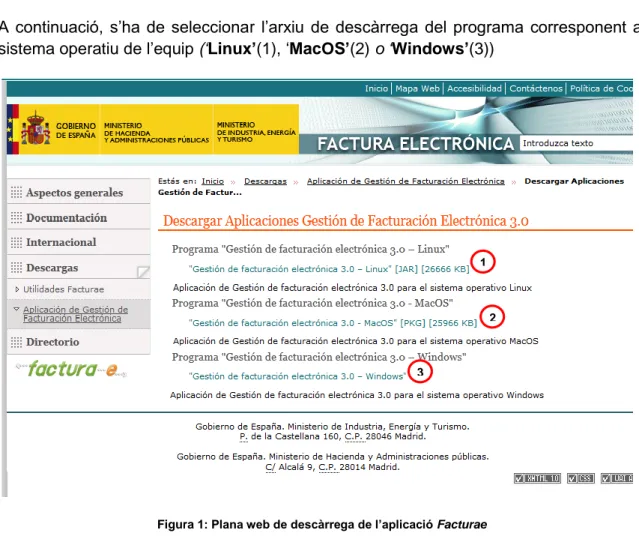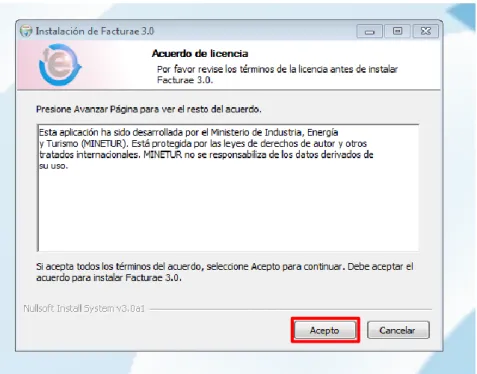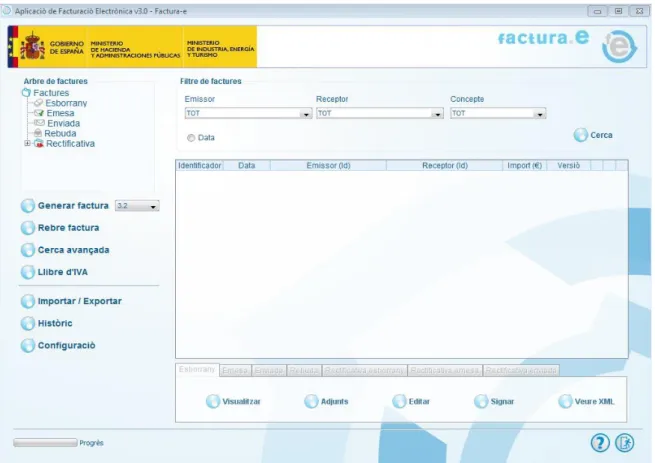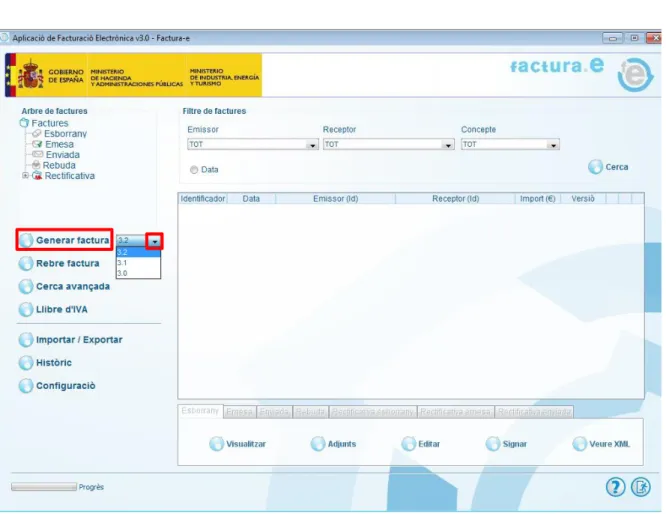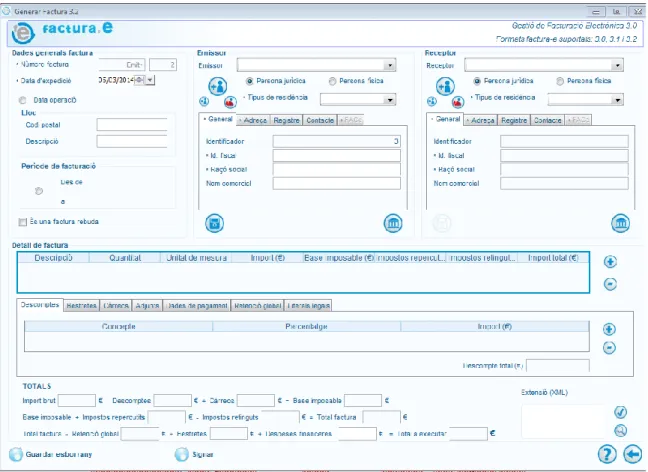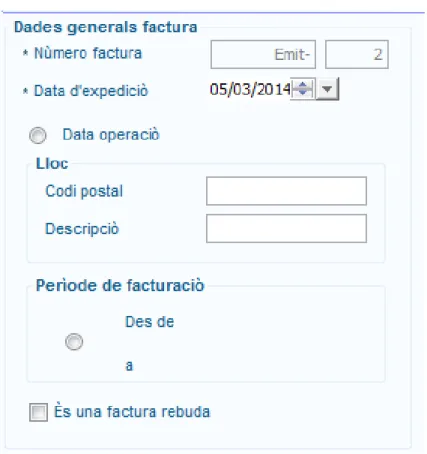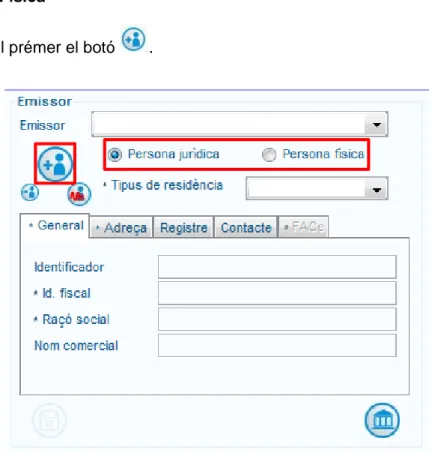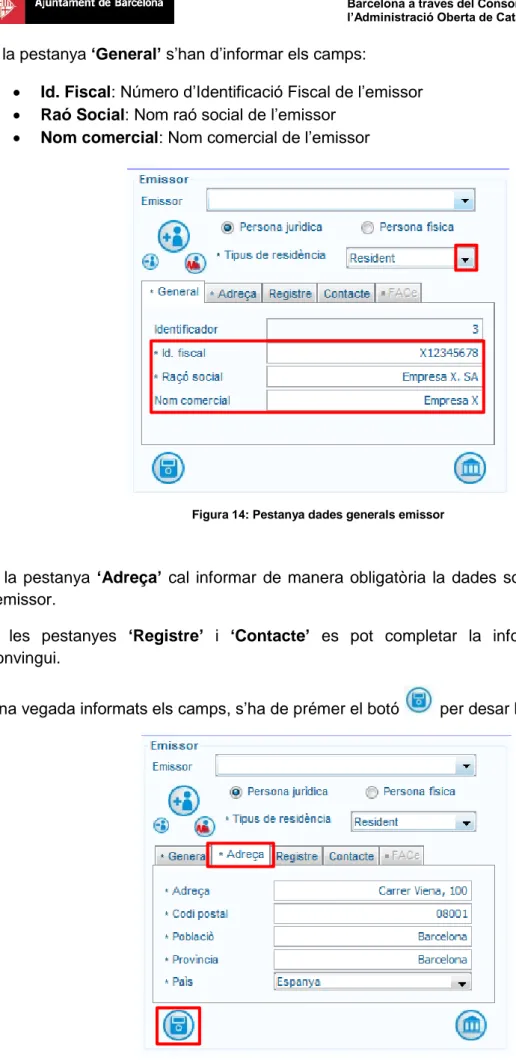Manual d’usuari per la confecció i
Control de document
Informació general
Títol: Manual d’usuari per la confecció i lliurament
de factures electròniques a l’Ajuntament de Barcelona.
Creat per: A revisar per: A aprovar per
Nom del document:
MANUAL_USUARI_ FACTURA_ELECTRONICA_AJBHistòric de revisions
VERSIÓ DATA AUTOR DESCRICPCIÓ
Índex
1. Introducció ... 3
2. Instal·lar l’aplicació Facturae... 5
3. Generar Factura Electrònica – Aplicació Facturae... 8
3.1 Iniciar Aplicació ... 8
3.2 Generar Factura...10
3.3 Signar la Factura... 22
3.4 Exportar factura – Fitxer XML... 23
4. Lliurament de Factura Electrònica - e.FACT... 25
4.1 Accés a la bústia ... 25
4.2 Enviament de factures... 25
1. Introducció
La facturació electrònica consisteix en la tramitació de les factures o documents entre emissor i receptor per mitjans electrònics i telemàtics, signats digitalment amb certificats reconeguts, que tenen la mateixa validesa legal que les factures emeses en paper. La gestió electrònica de les factures pot presentar grans avantatges com l’estalvi de costos derivats de la supressió del paper i l’enviament postal, o la millora de l’eficiència en la gestió que suposa la possibilitat d’integració amb ERPs, l’obtenció d’informació en temps real, la reducció del temps de gestió o el major control d’accions errònies, entre d’altres.
L’ajuntament de Barcelona té com a objectiu fomentar la tramesa de factures electròniques dels seus proveïdors. Aquest document és un manual on es descriuen els processos i informació concreta i rellevant que el proveïdor de l’Ajuntament necessita per a la generació de la factures electròniques i tramesa d’aquestes al propi portal Web de l’Ajuntament.
Per a dur a terme aquet procés, els emissors ha de disposar de:
Programa que permeti generar factures en format XML
Signatura electrònica
Els passos que cal seguir són:
Els proveïdors de les diferents AAPP tenen a la seva disposició l’aplicació gratuïta ‘Facturae’, desenvolupada pel Ministerio de Industria, Energía y Turismo, que permet la gestió de la facturació electrònica dirigida a les administracions. Tanmateix, existeixen altres aplicacions que permeten generar factures en el format que es requereix.
Un cop creat el fitxer XML, és indispensable signar electrònicament el document. Aquest procés es pot fer mitjançant el programa ‘Facturae’, que ja incorpora aquesta funcionalitat, o a través d’altres aplicacions.
Finalment, el o els fitxers es lliuren mitjançant la bústia de lliurament de l’Ajuntament de Barcelona, que és un portal Web personalitzat de lliure accés, que disposa el Consorci d’Administració Oberta de Catalunya, i que permet als proveïdors de l’Ajuntament de Barcelona la tramesa de factures i annexos dirigides a aquest.
1. Confecció de la factura electrònica format XML:
•Apliacicó Facturae
•Altres aplicacions
2. Sigatura electrònica de la factura:
•Aplicació Facturae
•Altres aplicacions
3. Tramesa de la factura electrònica:
•Bústia de lliurament e.FACTde
Amb aquest manual, el proveïdor serà capaç de seguir els passos per a generar i signar factures mitjançant l’aplicació ‘Facturae’, així com el lliurament d’aquetes a través de la bústia ‘e.FACT’ a l’Ajuntament de Barcelona.
Es poden obtenir tots els detalls tècnics d’ambdues aplicacions a través de les Webs:
http://www.facturae.es/es-ES/Paginas/principal.aspx
2. Instal·lar l’aplicació
Facturae
Per descarregar l’aplicació Facturae, s’ha d’accedir a la plana Web del Ministerio de
Industria, Energia i Turisme.
http://www.facturae.es/es-ES/Descargas/DescargaAplicaciones/Paginas/descarga-aplicaciones.aspx
A continuació, s’ha de seleccionar l’arxiu de descàrrega del programa corresponent al sistema operatiu de l’equip (‘Linux’(1), ‘MacOS’(2) o ‘Windows’(3))
Figura 1: Plana web de descàrrega de l’aplicació Facturae
Seguidament apareix la icona distintiva que indica l’inici de la instal·lació de l’aplicació.
Figura 1: Plana web de descàrrega de l’aplicació Facturae
1 1
2 1
3 1
A continuació, s’obra una finestra on es mostra l’acord de llicència que caldrà llegir i acceptar com a requisit necessari per prosseguir amb la instal·lació.
Al prémer el botó ‘Acepto’, s’obra la finestra de selecció de components on s’indica
l’espai que ocuparà al disc.
Cal prémer el botó ‘Siguiente’ per continuar.
Figura 3: Finestra acord de llicència
A continuació una finestra mostra el directori de destí on es desarà la instal·lació del programa. Per defecte s’instal·larà en el directori ‘C:\Facturae-3.0’.
En cas que es desitgi instal·lar-lo en una altre directori, cal prémer el botó ‘Examinar…’ i seleccionar la carpeta de destí.
Seguidament s’ha de prémer el botó ‘Instalar’ per iniciar el procés.
Si el procés s’ha realitzat amb èxit , es mostra un missatge que ho indica. Llavors es pot tancar la finestra prement el botó ‘Cerrar’.
A l’escriptori hi apareixerà la icona amb el logotip distintiu de Facturae que servirà per accedir a l’aplicació .
Figura: 5: Finestra de lloc d’instal·lació
3. Generar Factura Electrònica – Aplicació
Facturae
3.1 Iniciar Aplicació
Per accedir a l’aplicació Facturae s’ha de prémer dures vegades sobre la icona d’accés
directe a l’aplicació situada a l’escriptori.
La primera vegada que s’hi accedeix, s’ha de seleccionar l’idioma de presentació i prémer ‘Continuar’.
Figura 7: Icona d’accés a Facturae
A continuació s’accedeix a la finestra principal de l’aplicació.
3.2 Generar Factura
La versió del format de factura haurà de ser la ‘3.2’. S’ha de seleccionar aquesta opció en el desplegable situat a la dreta del botó ‘Generar factura’. A continuació s’ha de prémer el botó.
El sistema mostra la finestra de generació de factura.
Els camps marcats amb un asterisc (*), són de complementació obligatòria.
Dades Generals de la factura
En aquesta àrea de dades s’han d’introduir les dades globals de la factura com, la data d’expedició de la factura, les dades relatives al lloc i període de facturació.
El sistema assigna de manera automàtica, un identificador únic o ‘Número de factura’ a la factura que s’està generant.
Emissor
Aquesta àrea de dades està destinada a la informació referent a l’emissor de la factura. Per crear un nou emissor, en primer lloc s’ha de seleccionar el tipus de subjecte:
Persona Jurídica
Persona Física
A continuació cal prémer el botó .
Seguidament s’activarà el botó de desar i s’assignarà de manera automàtica, un valor en el camp ‘Identificador’ .
Selecciona el tipus de residència de l’emissor:
Estranger Resident
Resident a la UE
A la pestanya ‘General’ s’han d’informar els camps:
Id. Fiscal: Número d’Identificació Fiscal de l’emissor Raó Social: Nom raó social de l’emissor
Nom comercial: Nom comercial de l’emissor
A la pestanya ‘Adreça’ cal informar de manera obligatòria la dades sobre l’adreça de l’emissor.
A les pestanyes ‘Registre’ i ‘Contacte’ es pot completar la informació segons convingui.
Una vegada informats els camps, s’ha de prémer el botó per desar les dades.
Si les dades són correctes, el sistema mostra un missatge d’èxit de color verd. Així mateix, l’emissor editat quedarà registrat i accessible des del desplegable del camp
‘Emissor’.
Receptor
En aquesta àrea de dades s’ha de completar la informació referent al receptor, en aquest cas, l’Ajuntament de Barcelona.
Per crear el receptor s’ha de seccionar el tipus de subjecte ‘Persona jurídica’, el tipus de residència ‘Resident’ i prémer el botó
A la pestanya ‘General’ cal informar :
Id. Fiscal : P0801900B
Raó Social : Ajuntament de Barcelona
Figura 16: Dades emissor
A la pestanya ‘Adreça’ s’ha d’informar:
Adreça: Plaça Sant Jaume, 1
Codi postal: 08002
Població: Barcelona
Província: Barcelona
País: Espanya
A continuació cal indicar el centre administratiu prement el botó , el sistema obra la següent finestra:
Al prémer el botó , s’accedeix al formulari d’introducció de dades per a la creació d’un nou centre Administratiu.
Figura 18: Pestanya d’adreça del receptor
En aquesta finestra caldrà informar els camps:
Codi: codi del centre administratiu de l’Ajuntament Rol: Receptor
Descripció i nom : Nom del centre administratiu
A la pestanya ‘Adreça’, s’ha d’introduir la informació referent a l’adreça del centre administratiu destinatari de factures. (Veure NOTA: Centres Administratius vàlids per a l’Ajuntament de Barcelona)
Les dades de la pestanya ‘Contacte’ són de complementació opcional.
NOTA: Centres Administratius vàlids per a l’Ajuntament de Barcelona
Codi Nom Centres Administratius Adreça Codi
Postal 0101 Gerència de Recursos Plaça Sant Miquel , 3-5 08002
0102 Gerència Recursos Humans i
Organització Escar, 1 08039
0104 Gerència Municipal Plaça Sant Miquel, 3-5 08002
0201 Gerència Qualitat Vida Igualtat i Esport València, 344-346 08009
0401 Gerència Prevenció, Seguretat i Mobilitat Plaça Pi Sunyer, 8-10 08002
0501 Gerència d'Hàbitat Urbà Av. Diagonal, 240 08018
0502 Gerència adj. Medi Ambient Torrent de l’Olla, 218-220 08018
0503 Gerència adjunta d'Urbanisme Av. Diagonal, 240 08018
0504 Gerència adj. d'Infraestructures. i
Coordinació Urbana Av. Diagonal, 240 08018 0601 Districte de Ciutat Vella Ramelleres , 17 08001
0602 Districte de l’Eixample Bruc , 100 08009
0603 Districte de Sants - Montjuïc Creu Coberta , 104-106 08014
0604 Districte de Les Corts Plaça Comas, 18 08028
0605 Districte de Sarrià - Sant Gervasi Anglí , 31 08017
0606 Districte de Gràcia Plaça Vila de Gràcia , 2 08012
0607 Districte de Horta - Guinardó Ronda Guinardó, 51 08024
0608 Districte de Nou Barris Plaça Major de Nou Barris, 1 08016
0609 Districte de Sant Andreu Ajuntament, 2-4 08030
0610 Districte de Sant Martí Plaça Valentí Almirall, 1 08018
0701 Gerència d’Economia Ciutat, 4-6 08002
0702 Empresa i Ocupació Ciutat, 4-6 08002
0703 Serveis Centrals Plaça Sant Miquel , 3-5 08002
S’ha de prémer el botó per introduir el centre administratiu.
El botó permet tancar la finestra i tornar a la pàgina principal.
Finalment, s’han de desar les dades prement el botó .
Si les dades són correctes, el sistema mostra un missatge d’èxit de color verd. Així mateix, el receptor editat quedarà registrat i accessible des del desplegable del camp
‘Receptor’.
Detall de Factura
Aquesta àrea està destinada als conceptes a facturar, així com altres elements associats (impostos, descomptes, forma de pagament, etc.)
Per introduir un concepte a facturar cal prémer el botó situat a la dreta de la taula de conceptes o línies.
A continuació el sistema obre la finestra destinada a la generació de conceptes. A l’àrea de dades ‘General’ s’han d’informar els camps:
Descripció-id: denominació del producte/servei
Quantitat: quantitat de producte a facturar
Import Unitari
A l’àrea de dades ‘Altres dades’, pestanya ‘Referències receptor’, s’ha d’informar:
Ref. Contacte: Número de contracte que ha assignat l’Ajuntament (8 dígits) Ref. Transacció: Codi de comanda que ha assignat l’Ajuntament (10 dígits)
Figura 22: Detall de factura
A l’àrea “Impostos” s’ha d’introduir al menys un impost repercutit.
El botó permet obrir la finestra de selecció d’impost repercutit. A continuació s’han de seleccionar el tipus d’impost i el percentatge d’aquest que s’aplica.
Si és necessari, també es poden informar “Bases imposables especials” o “Altres Impostos Especials”.
Una vegada informats els camps, cal prémer el botó .
La finestra es tancarà i apareixerà una nova fila a la taula corresponent.
Figura 24: Finestra d’agregació d’impost repercutit
Una vegada introduït el producte prem el botó per incorporar la línia del producte a la factura.
El producte/servei facturat queda detallat a l’àrea de dades ‘Detall Factura’. Es poden crear tantes línies com siguin necessàries prement el botó
A la part inferior d’aquesta àrea, es troben diverses pestanyes que permeten introduir, si són convenients, altres paràmetres: (Descomptes, Bestretes, Càrrecs, Ajuts, Dades de pagament, Retenció global o Literals legals).
Una vegada completada la factura és possible signar-la mitjançant el botó ‘Signar’, o crear-la com esborrany per ser tractada en una altra ocasió, botó ‘Guardar esborrany’.
3.3 Signar la Factura
Per signar la factura cal prémer el botó ‘Signar’ que es troba a la part inferior de la factura.
A continuació apareix una finestra on es mostren els certificats digitals instal·lats en el navegador de l’ordinador de l’usuari. S’ha de seleccionar el certificat corresponent i prémer el botó ‘Continuar’.
Un cop finalitzat el procés, la factura queda desada al node ‘Emesa’.
Figura 27: Finestra de selecció de certificat
3.4 Exportar factura – Fitxer XML
Per exportar factures cal prémer el botó ‘Importar / Exportar’ situat a la part esquerra de la pantalla.
A continuació s’obra una finestra on s’ha de seleccionar l’opció ‘Exportar Factures’ i prémer ‘Continuar’.
Figura 29: Pantalla principal de Facturae – Exportar factures
Tot seguit s’obra una finestra on cal seleccionar, mitjançant el botó , la carpeta on es desaran les fitxers “xml” de les factures a l’ordinador de l’usuari.
Al camp ‘Exportar les factures en estat’ cal seleccionar la categoria de factures
‘Emesa’.
Finalment s’ha de prémer ‘Exportar’.
Si el procés finalitza correctament, el sistema emet el següent missatge:
Figura 31: Finestra d’exportació de factures
MANUAL_USUARI_ FACTURA_ELECTRONICA_AJB.docx 03/2014
4. Lliurament de Factura Electrònica - e.FACT
4.1 Accés a la bústia
Per accedir a la bústia de factura electrònica de l’Ajuntament de Barcelona cal fer-ho a través de l’adreça web:
https://efact.eacat.cat/bustia/?emisorId=1
4.2 Enviament de factures
Per accedir a la pantalla cal seleccionar la pestanya ‘Enviament de factures’ situada a la bústia de Factures electròniques.
A continuació cal seleccionar el fitxer que conté la factura a enviar prement el botó
‘Navega...’
Figura 33: Bústia de factures electròniques
MANUAL_USUARI_ FACTURA_ELECTRONICA_AJB.docx 03/2014
Tot seguit s’accedeix al quadre de diàleg que permetrà seleccionar el fitxer que conté la factura a enviar.
Una vegada seleccionat, s’ha de prémer sobre el botó ‘Afegeix’ perquè es carregui el fitxer en el servidor web.
A l’àrea de dades ‘Factures a enviar’ apareix una línia amb el nom del fitxer de factura que s’acaba de pujar.
En aquesta mateixa línia, també apareix una columna addicional que permet la càrrega de fitxers adjunts en format pdf.
A la columna ‘Destinatari’ s’ha d’obrir el desplegable i seleccionar ‘Ajuntament de Barcelona’.
Figura 35: Quadre de diàleg “Puja un fitxer”
MANUAL_USUARI_ FACTURA_ELECTRONICA_AJB.docx 03/2014
A la part del inferior de l’àrea de dades ‘Factures enviades’, hi ha un camp, de complementació opcional, que permet informar una adreça de correu electrònic on rebre avisos de l’estat de la factura.
Per adjuntar documents pdf a la factura, caldrà prémer el botó ‘Navega.’ de la columna
‘Documents adjunts’. A Continuació s’accedeix al quadre de diàleg on es podrà seleccionar el fitxer a adjuntar. Una vegada carregat el fitxer, cal prémer el botó
‘Adjunta’.
Els fitxers adjunts es poden eliminar prement la icona que apareix al costat de cada un dels arxius.
Per realitzar l’enviament, s’han de marcar la casella situada davant el nom de la factura que es vol enviar i prémer el botó ‘Envia’.
A continuació es mostrarà un codi de seguretat que caldrà ser confirmat. Seguidament s’ha de prémer el botó ‘Envia’.
De manera automàtica, es torna a la pantalla d’enviament de factures i es mostra un missatge de confirmació de l’enviament.
Figura 37: Codi de seguretat
4.3 Consulta d’estats
S’accedeix a la pantalla seleccionant la pestanya ‘Consulta d’estats’
Aquesta pantalla mostra les factures enviades prèviament i permet consultar el seu estat de procés.
Per a consultar l'estat d'una factura s'han d'informar els camps:
Número de factura Any fiscal de la factura NIF / CIF de l'emissor NIF del receptor
Import total de la factura
A continuació cal prémer el botó ‘Cerca'
Tot seguit es mostra l'històric d'estats pel qual ha passat la factura i es detalla la següent informació:
Número de factura.
Identificador de transacció NIF / CIF de l'emissor. Any fiscal de la factura. Import total de la factura. Estat.
Data de l'estat.
Dades complementàries (aquesta columna només apareixerà informada per als estats Registrada i Rebutjada, mostrant-se el nombre i data de registre de la factura o la raó de rebuig de la mateixa segons correspongui).